كيفية إصلاح جهاز تخزين Mac باستخدام "أداة القرص"
بإمكان "أداة القرص" العثور على الأخطاء المتعلقة بتنسيق جهاز تخزين Mac وبنية الدليل الخاص به وإصلاح هذه الأخطاء. يمكن أن تؤدي الأخطاء إلى سلوك غير متوقع عند استخدام جهاز Mac، بل وربما تتسبب الأخطاء الكبيرة في منع بدء تشغيل جهاز Mac كليًا.
قبل البدء
تأكد من توفر نسخة احتياطية من بياناتك حالية لديك، إذا كنت بحاجة إلى استرداد ملفات تالفة أو في حالة عثور "أداة القرص" على أخطاء لا يمكنها إصلاحها.
فتح "أداة القرص"
في حال إصلاح قرص بدء تشغيل Mac أو عدم بدء تشغيل Mac بالكامل، ابدأ التشغيل من "استرداد macOS". عندما ترى قائمة الأدوات في "الاسترداد"، حدد "أداة القرص"، ثم انقر على "متابعة".
تتوفر "أداة القرص" كذلك في مجلد "الأدوات" في مجلد "التطبيقات".

استخدام "الإسعافات الأولية" في "أداة القرص"
من شريط القائمة أو شريط الأدوات في "أداة القرص"، اختر "عرض" > "إظهار كل الأجهزة" (إذا كان ذلك متاحًا).
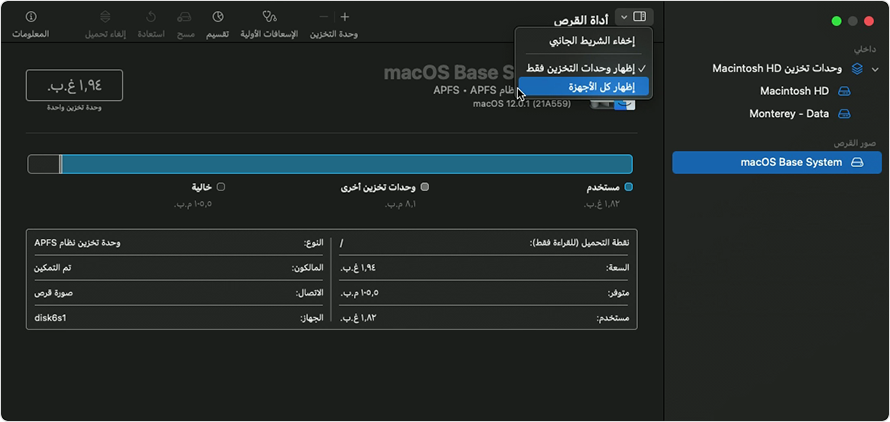
يعرض الشريط الجانبي في "أداة القرص" الآن كل جهاز تخزين متوفر، بدءًا من قرص بدء التشغيل. تندرج تحت كل جهاز أي حاوية ووحدة تخزين على ذلك الجهاز. ألا ترى الجهاز؟
في هذا المثال التالي، يحتوي قرص بدء التشغيل (APPLE SSD) على حاوية واحدة (Container disk4) ووحدتي تخزين (Macintosh HD، Macintosh HD - Data). قد لا يحتوي القرص على حاوية، وقد يحتوي على عدد مختلف من وحدات التخزين.
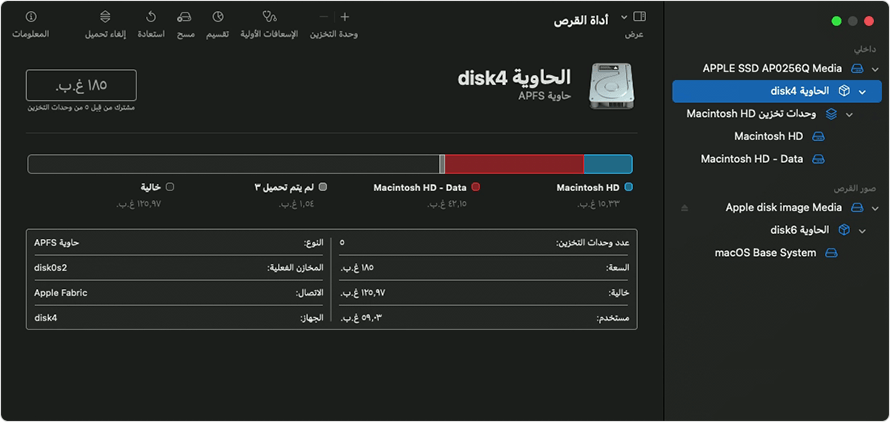
لكل جهاز تصلحه، ابدأ بتحديد آخر وحدة تخزين على ذلك الجهاز. في المثال أعلاه، Macintosh HD - Data هي وحدة التخزين الأخيرة.
انقر على ، ثم انقر على "تشغيل" (أو أصلح القرص) لبدء فحص وحدة التخزين المحددة بحثًا عن الأخطاء. إذا كان الزر باهتًا ولا يمكنك النقر عليه، فتخطَّ هذه الخطوة بالنسبة للقرص أو الحاوية أو وحدة التخزين التي حددتها. إذا طُلب منك إدخال كلمة سر لإلغاء قفل القرص، فأدخِل كلمة سر المسؤول.
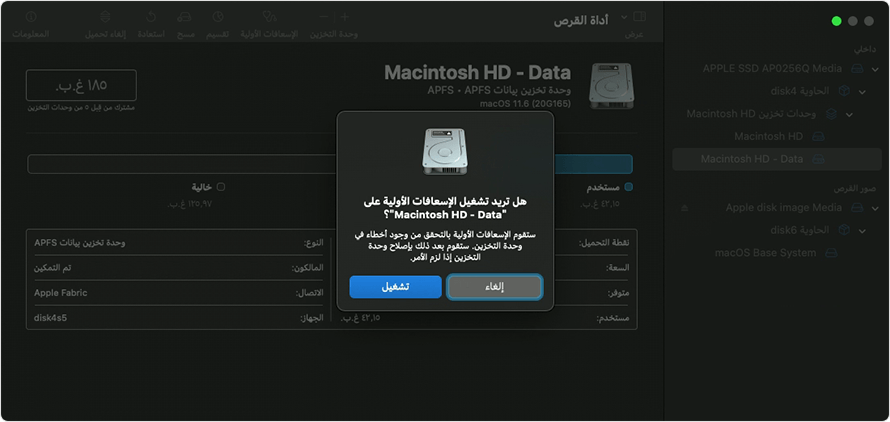
بعد انتهاء "أداة القرص" من فحص وحدة التخزين، حدد العنصر التالي فوقها في الشريط الجانبي، ثم شغِّل "الإسعافات الأولية" مرة أخرى. استمر في الانتقال إلى الأعلى في القائمة، وتشغيل "الإسعافات الأولية" لكل وحدة تخزين على الجهاز، ثم كل حاوية، ثم أخيرًا الجهاز نفسه.
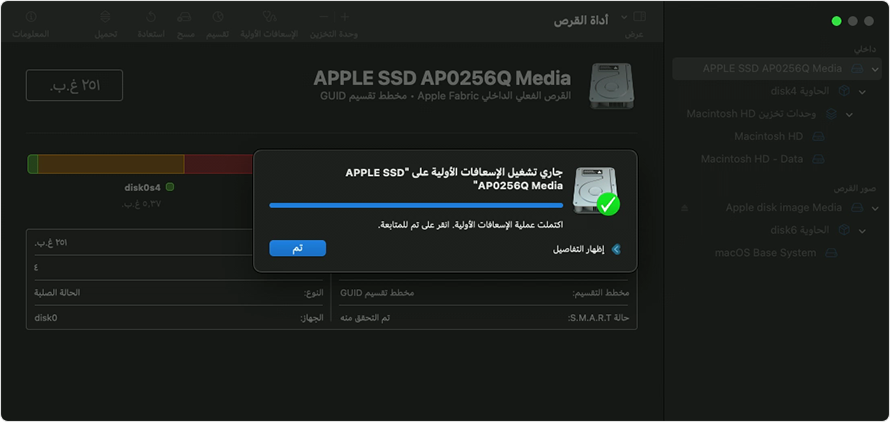
عند الانتهاء، أغلق "أداة القرص". إذا استخدمت Disk Utility من استرداد macOS، فيمكنك الآن إعادة تشغيل جهاز Mac الخاص بك: اختر قائمة Apple > إعادة تشغيل.
إذا لم تتمكن "أداة القرص" من إصلاح جهازك أو رؤيته
إذا عثرت "أداة القرص" على أخطاء لا يمكنها إصلاحها، فعليك استخدام "أداة القرص" لمحو بيانات (تهيئة) القرص.
إذا لم يظهر جهاز التخزين في الشريط الجانبي "لأداة القرص"، فقد يحتاج جهاز Mac أو جهاز التخزين إلى صيانة. أوقف تشغيل جهاز Mac وافصل كل الأجهزة غير الأساسية، ثم حاول مرة أخرى. بالنسبة إلى أجهزة التخزين الخارجية، تحقق من الكابل والوصلات والطاقة كذلك.
